前一段時間刷到一個有關Obsidian的帖子,評論區看到了大家對於同步的問題,故出此圖文。
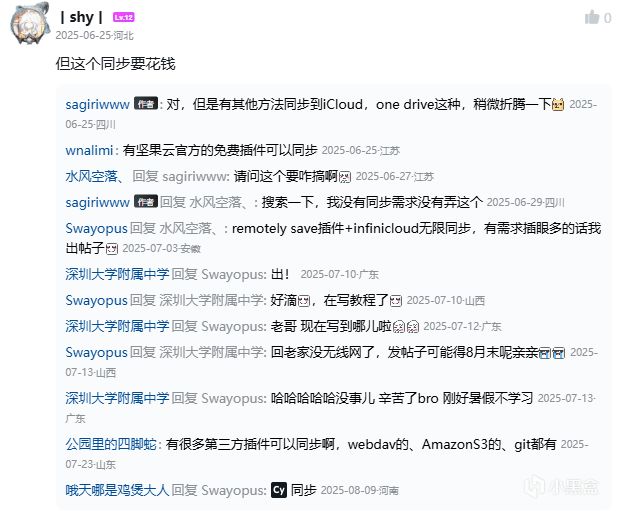
同步成本有些高
需要使用的工具:善於解決問題的腦筋、好一點的網絡以及好一點的瀏覽器。最重要的是,最新版本的Obsidian。具備以上條件後,隨我一起出發吧!
前情注意:採用此同步方式數據將會上傳到國外服務器,介意者可以不用;目前我最推薦的方式是自己搭建本地NAS並配置Webdav進行同步。若無條件,可以採用本文推薦的服務器或者123雲盤的webdav服務亦或者自建Webdav雲服務器,其餘價格過高或者網絡要求苛刻不做推薦。
步驟一:註冊InfiniCloud
首先進入InfiniCloud官網 InfiniCloud官網。
本網站一般情況下無需雲梯,只要DNS污染不嚴重均可裸連進入,且速度尚可,這也是我選擇該免費方案而不選用Git、OneDrive、GoogleDrive的根本原因。進入後頁面如下:
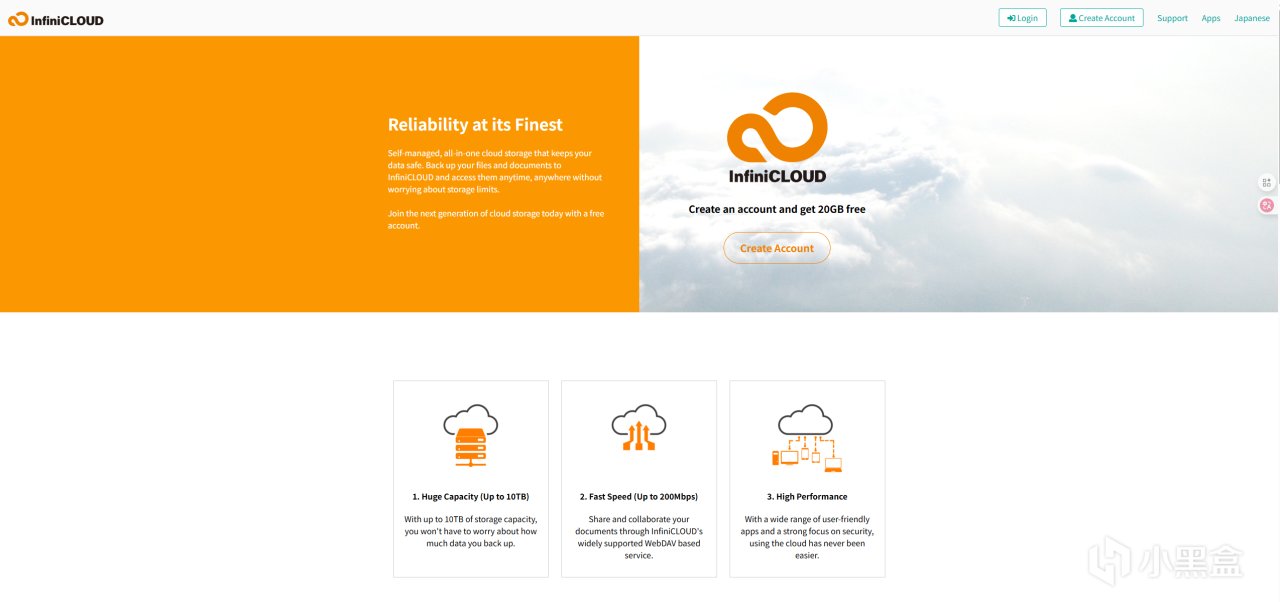
官網頁面
點擊右上角的CreateaAccount,進入如下頁面:
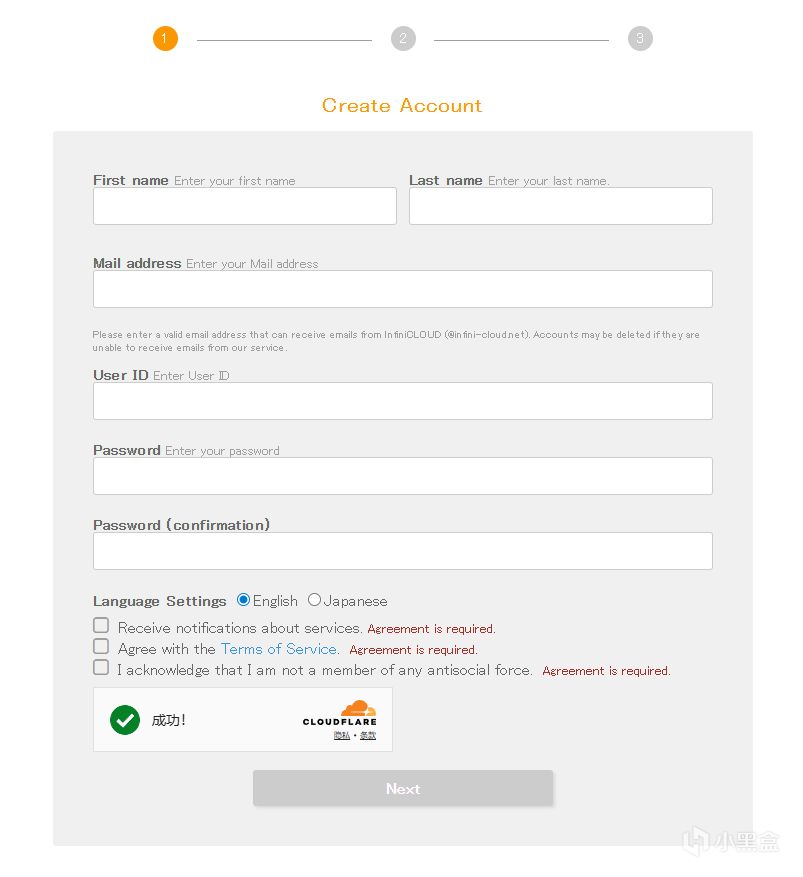
註冊界面
認真填寫信息,由於網站由日本開發,建議大家給自己起個化名填進去,別的網站也是,儘量不填真實信息。網頁信息如果看不懂可以安裝一個沉浸式翻譯插件(Edge商店和Chrome商店都排榜首,很容易找到),按下Alt+A即可快速翻譯。郵箱可以爲QQ郵箱、Foxmail郵箱,其餘郵箱未測試;用戶名務必記住!不可用郵箱登錄!只可用用戶名;下方三個複選框必須全選才可點擊Next。
點擊Next後輸入郵箱驗證碼即可再次點擊Next。該網站發的驗證碼不是六位數字!請提前登錄網頁版郵箱直接複製粘貼,避免輸錯浪費時間。
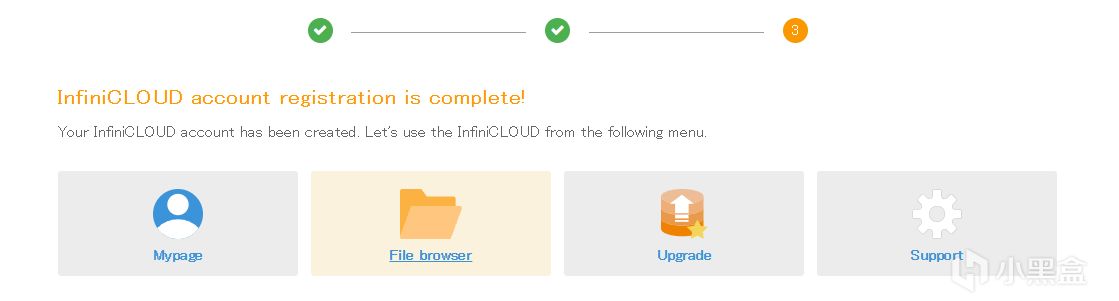
註冊成功
恭喜!你擁有了自己的InfiniCloud賬戶,現在我們進行賬戶的詳細設置。
步驟二:配置InfiniCloud賬戶
註冊完畢後再次進入文章首提供的官網頁,點擊右上角login即可登錄。點擊My page進入個人頁。
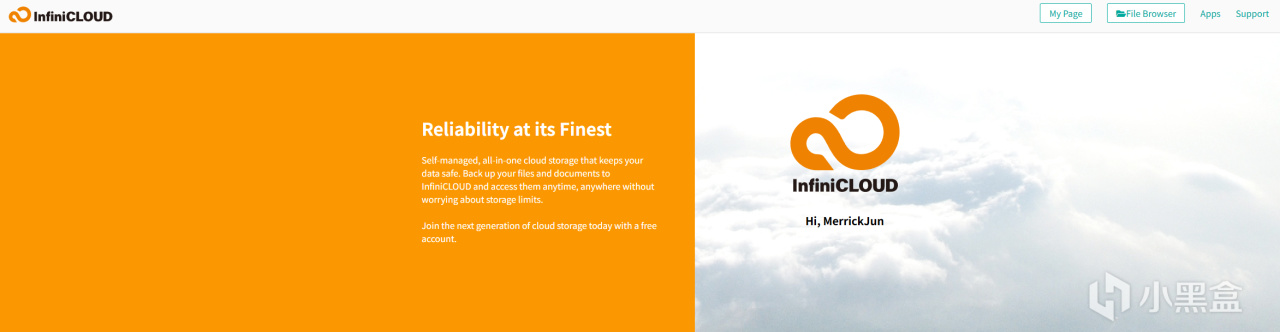
My page
進入後首先下滑,在Referral Bonus選項區填入邀請碼TXPJQ領取免費的5G永久空間,領取有一定延遲,確認後多刷新幾次即可看到。填入邀請碼後總計有25GB空間,對於同步筆記完全夠用了。
接下來配置Webdav,在Referral Bonus上方有Apps Connection選項區如下所示:

Apps Connection
勾選Turn on複選框後出現彈窗再次點擊Turn on即可。等待一下,如果進度條卡住就刷新頁面重新開啓,開啓後會出現一個三項表,表下方還有一個一次性顯示的Apps Password:
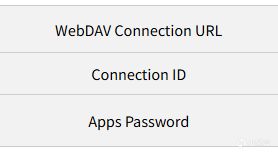
三項表表頭
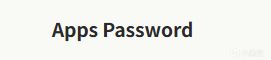
不方便展示只截取了一部分
⚠警告:Apps Password網站只展示一次,且長度非常長不易記憶,建議找個私密地方存下來。沒存也不用擔心,可以點擊Reissue更改:

更改Apps Password
至此,所有網站配置工作已經完成,不要關閉網站,進入Obsidian完成後續操作。
步驟三:配置Obsidian插件並完成同步
進入軟件打開第三方插件搜索Remotely save:
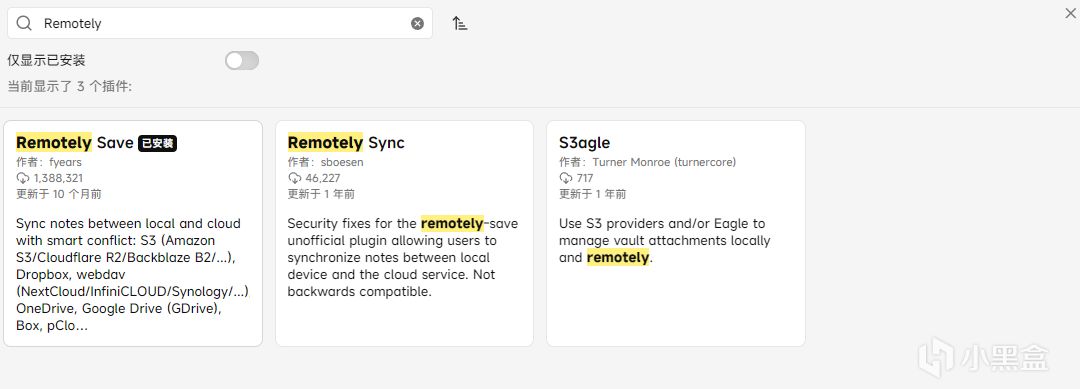
如圖所示
下載安裝即可,如果加載不出第三方插件請開啓雲梯或者去國內插件商PKmer Market,安裝後再搜索Remotely save(Obsidian插件市場本質上都是Github鏈接引用,如果沒有云梯還不想安裝PKmer,可以安裝備受好評的Watt Toolkit清除DNS污染加速Github)。安裝好並開啓Remotely save後進入設置頁面:
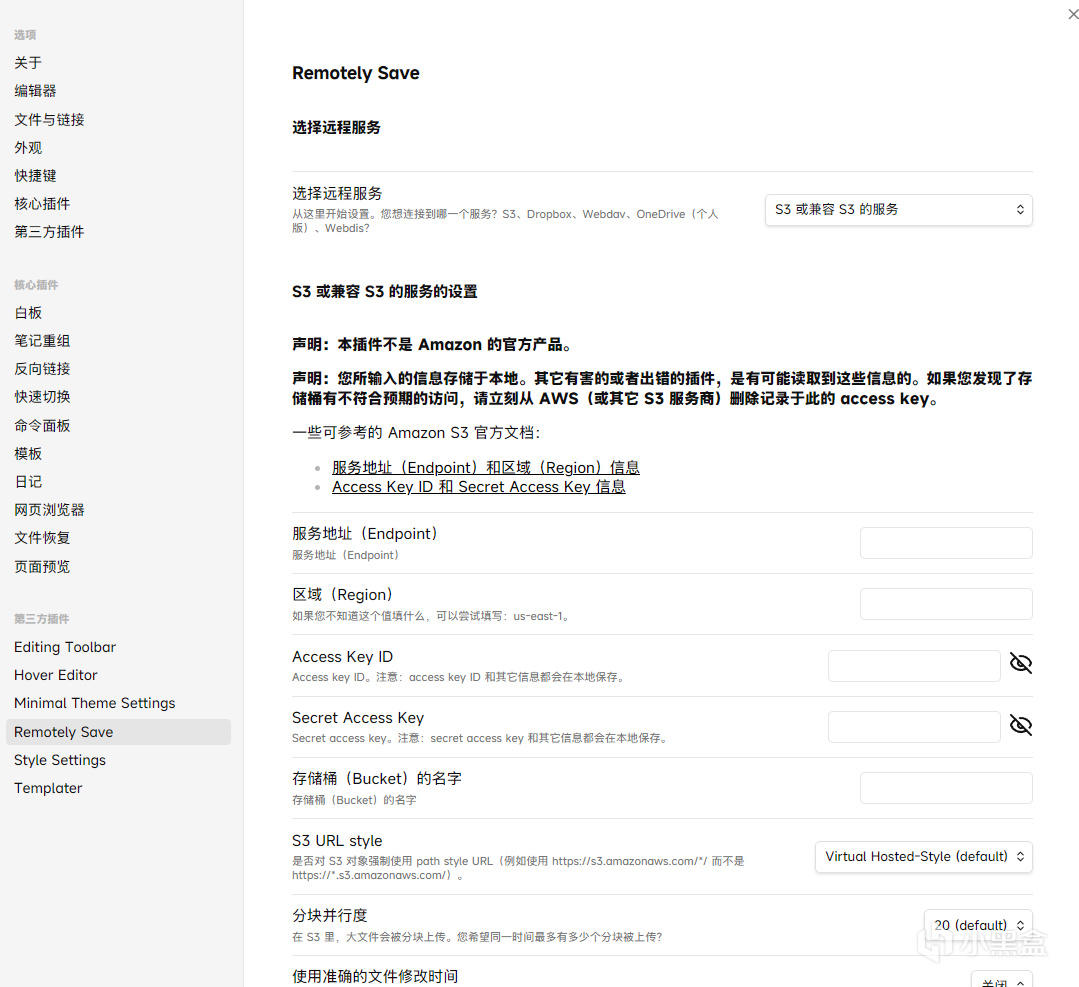
插件首頁
將遠程服務從S3換爲Webdav即可出現以下頁面:
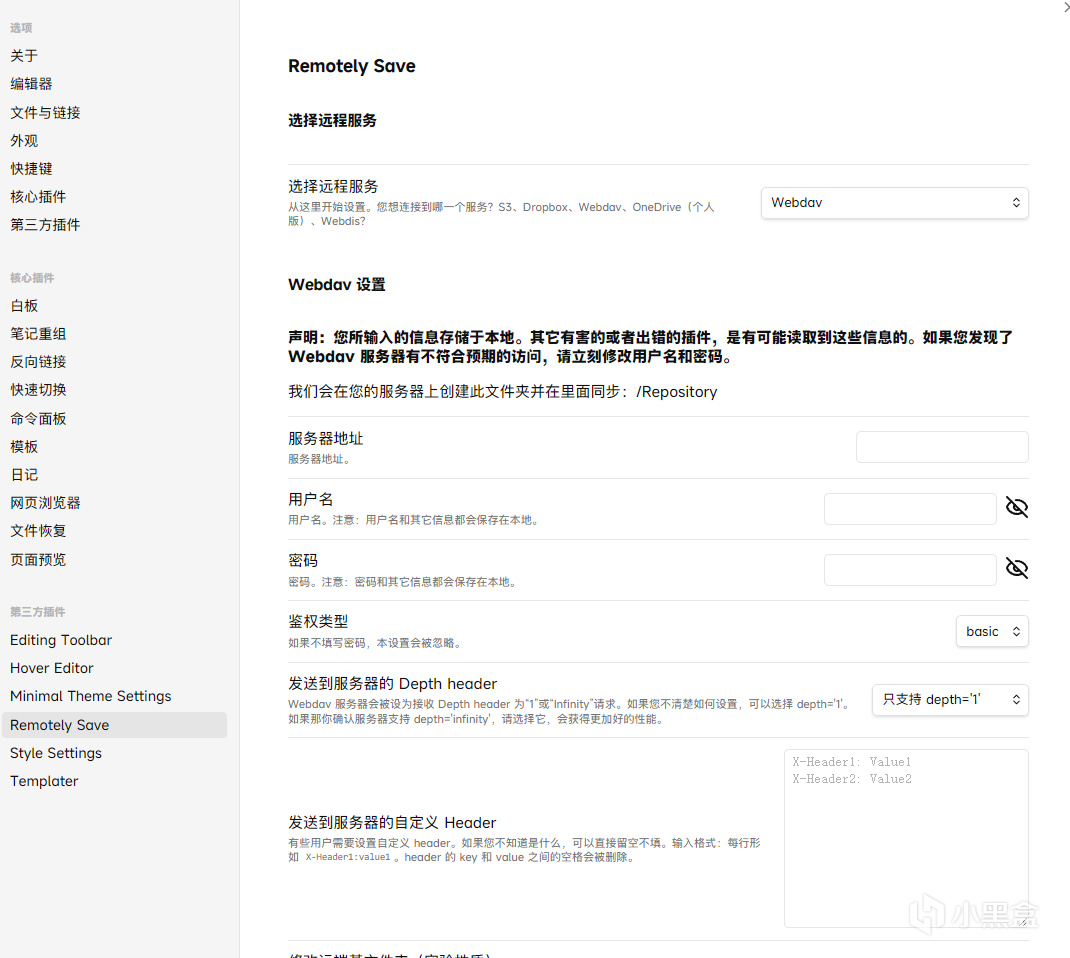
Webdav設置
服務器地址、用戶名、密碼即爲InfiniCloud個人頁面順序三項,複製粘貼即可,其餘插件空格、選項均無需改動,該插件部分功能付費(多設備文件衝突處理等),大家可自行探索。輸好信息後,我們稍稍下滑:
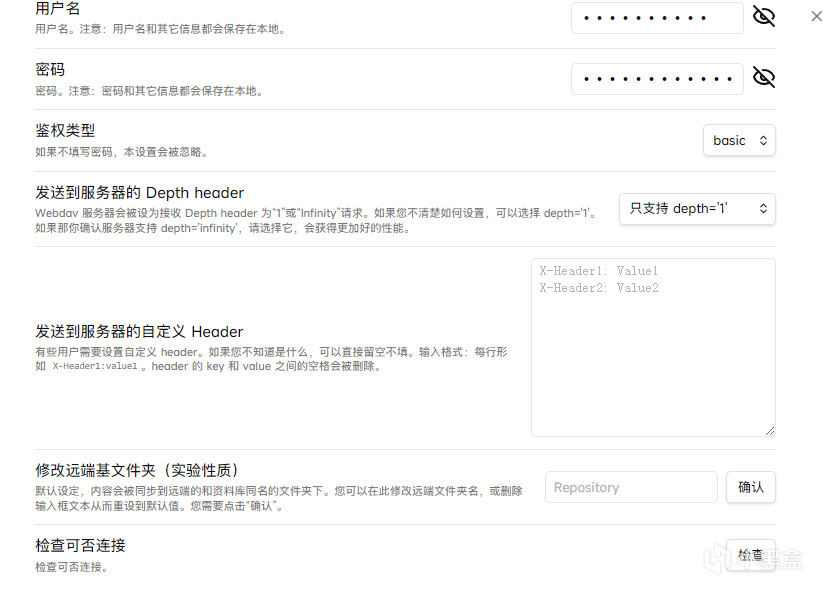
選項頁面
點擊圖片最底下的檢查可用鏈接檢驗是否可用即可,若可用Obsidian右上角將會有提示:
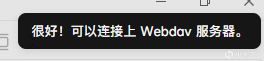
Nice!
完成這一切配置以後,我們找到側邊欄的圓圈按鈕,按一下即可完成同步,同步狀態在軟件右下角底部狀態欄顯示:

右下角狀態欄展示
至此,你可以無限同步啦!
關於多設備的一點雜談
關於蘋果設備,完全可以採用iCloud的方式來同步,而安卓設備,得益於開放的文件管理措施,我們可以把電腦端的筆記文件夾全部搬到安卓根目錄的Documents文件夾下,然後打開安卓端Obsidian選擇庫文件夾即可,打開庫即可用同方式一鍵同步。
倘若你未開通Remotely save的文件衝突處理,可以每次切換設備前同步一次,譬如我要離開電腦上平板編輯,離開前應先在電腦端點擊圓圈推送一次備份;打開平板後在編輯筆記前應先點擊圓圈接收一次備份。如此即可避免衝突情況。如果你覺得這個方法麻煩,不妨寫一個腳本:檢測到編輯變動即激活Remotely save同步服務。
第一次寫教程文章可能有些囉嗦,懇請大家理解、指點。還請大家給我點個贊電一電我!感激不盡。
更多遊戲資訊請關註:電玩幫遊戲資訊專區
電玩幫圖文攻略 www.vgover.com









![好想回到公司沒錢的時候[cube_doge]](https://imgheybox1.max-c.com/bbs/2025/11/21/56ce39f9ee8ebbfa0618d755eb4b17a6.jpeg?imageMogr2/auto-orient/ignore-error/1/format/jpg/thumbnail/398x679%3E)








